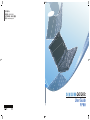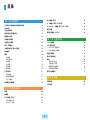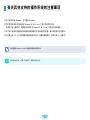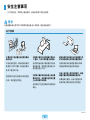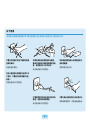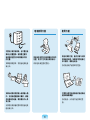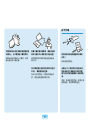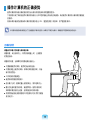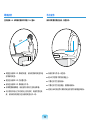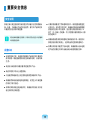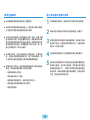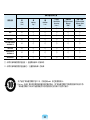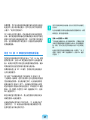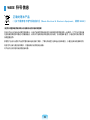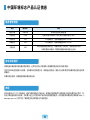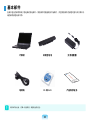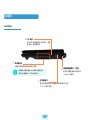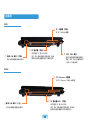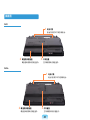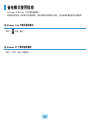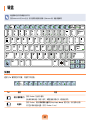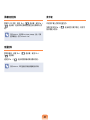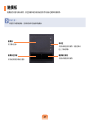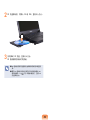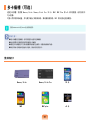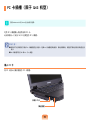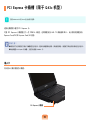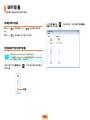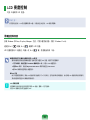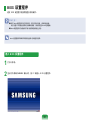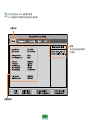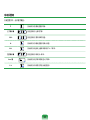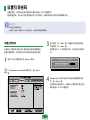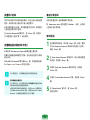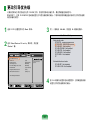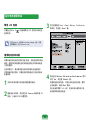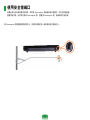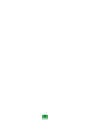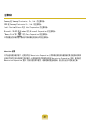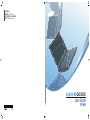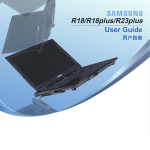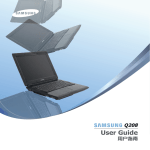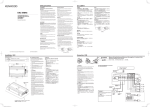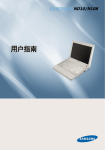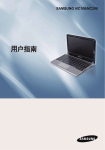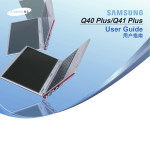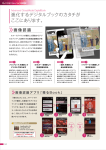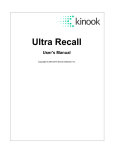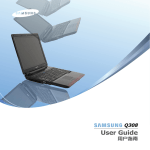Download Samsung Q43-D000 用户手册
Transcript
客户服务中心 服务热线:400-810-5858 欲了解详细内容,请访问三星网站 服务:www.samsung.com Q43/Q43c User Guide 用户指南 目录 第 1 章 开始使用 有关其他支持的操作系统的注意事项 4 开始之前 5 安全注意事项 6 多卡插槽(可选) 51 PC 卡插槽(限于 Q43 机型) 53 PCI Express 卡插槽(限于 Q43c 机型) 54 调节音量 55 使用数字输出 (S/PDIF) 56 操作计算机的正确姿势 15 重要安全信息 18 更换零件和配件 20 法规符合性声明 23 LCD 亮度控制 60 WEEE 符号信息 32 中国环境标志产品认证信息 33 基本部件 34 BIOS 设置程序 进入 BIOS 设置程序 BIOS 设置程序屏幕 61 61 63 概览 前视图 状态指示灯 右视图 左视图 后视图 底视图 35 35 36 37 38 39 40 设置引导密码 65 更改引导优先级 67 电池 安装/卸下电池 对电池进行充电 测量剩余电池电量 延长电池使用时间 68 68 69 69 70 打开计算机 安装电池 连接AC适配器 打开计算机 41 41 41 41 使用安全锁端口 71 省电模式使用指南 42 问题解答 74 产品规格 75 第 3 章 设置和升级 第 4 章 附录 第 2 章 使用计算机 键盘 44 触摸板 47 CD 驱动器(可选) 插入和弹出 CD Blu-Ray(可选) 48 48 50 第1章 有关其他支持的操作系统的注意事项 开始之前 安全注意事项 操作计算机的正确姿势 重要安全信息 更换零件和配件 法规符合性声明 WEEE 符号信息 中国环境标志产品认证信息 基本部件 概览 4 5 6 15 18 20 23 32 33 34 35 前视图 35 状态指示灯 36 右视图 37 左视图 38 后视图 39 底视图 40 打开计算机 41 安装电池 41 连接AC适配器 41 打开计算机 41 省电模式使用指南 42 有关其他支持的操作系统的注意事项 ①本产品未安装 Windows,也不提供 Windows。 ②用户需另外购买并安装正版 Windows XP 或 Vista 之后才可使用本产品。 在其他产品上使用过,或者是非正版的 Windows XP 或 Vista,可能无法安装使用。 ③对于非三星笔记本提供的所有操作系统和软件的安装使用的问题,请与相关软件公司咨询。 ④不可因上述 ②、③ 的原因要求退款或更换产品。如要求提供服务,需另行支付一定费用。 本机型提供 Windows Vista 的设备驱动程序和莫些软件。 购买本产品之后,在第一次使用前,请把电池充足电。 开始之前 请先查看以下信息,然后再阅读本用户指南。 安全注意事项表示法 图标 表示法 关于储存产品容量表示标准 关于 HDD 容量表示 说明 警告 未能遵循标有此符号的说明可能会造成 人身伤害或死亡。 注意 未能遵循标有此符号的说明可能会造成 轻度人身伤害或财产损失。 制造商计算存储设备(HDD、SSD)的容量时认为 1KB=1,000 字节。 但操作系统 (Windows) 计算存储设备容量时却认为 1KB=1,024字节,因此显示在 Windows 中的 HDD 容量会由于容 量计算方法的差异而小于实际容量。(例如,对于 80GB HDD, Windows 将其容量显示为 74.5GB, 80x1,000x1,000x1,000 字 节/(1,024x1,024x1,024)字节 = 74.505GB) 此外,显示在 Windows 中的容量甚至可能会更小,因为某些还原 解决方案之类的程序可能会驻留在 HDD 的隐藏区域。 文字表示法 关于内存容量表示 图标 表示法 Windows 中所报告的内存容量小于实际内存容量。 说明 开始之前 此部分中的内容包括使用某项功能前所 需了解的信息。 注意 此部分中的内容包括所需了解的有关某 项功能的信息。 注意 此部分中的内容包括使用该功能所需了 解的有益信息。 这是因为 BIOS 或视频适配器占用了部分内存,或者占用内存供 接下来使用。 (例如,对于安装的 1GB(=1,024MB) 内存,Windows 将容量报 告为 1,022MB 或更小) 您可以在 BIOS Setup 的主菜单中检查存储设备的实际容 量,启动时按 F2 即可访问。有关如何进入 BIOS Setup 的详细说明,请参阅用户指南中的“BIOS 设置程序”。 版权 © 2008 Samsung Electronics Co., Ltd.。 本手册的版权属于 Samsung Electronics Co., Ltd.。 未经 Samsung Electronics Co., Ltd. 同意,不得以任何形式 或手段(电子或手工方式)复制或传播本手册的任何部分。 此文档中的信息可能会因改进产品性能而在未发出通知的情况下 受到更改。 Samsung Electronics 对任何数据丢失概不负责。请注意防止丢 失重要数据,并备份数据以防丢失此类数据。 安全注意事项 为了您的安全,同时防止设备损坏,请认真阅读下列安全说明。 警告 未能遵循标有此符号的下列说明可能会造成人身伤害,甚至会造成死亡。 关于安装 不要将本产品放置在浴室等容易受 潮的地方。 计算机与墙体之间的距离不得低于 15 厘米,之间不得放置任何物体。 避免身体的任何部位长时间遭受打开 的计算机通风孔所释放热量的影响。 存在电击的危险。因此请在制造商 提供的《用户手册》中指定的操作 这样可能会造成计算机散热不良内 部温度过高,继而导至系统运行不 稳定甚至停止工作! 身体的部位长时间遭受通风口所释 放热量的影响可能会导致烧伤。 条件下使用本产品。 将塑料袋子放在儿童触及不到的位置。 否则,将有窒息的危险。 不要将计算机安装在斜面上或容易 震动的地方,或者避免在类似位置 上长时间使用计算机。 在床上或衬垫上使用计算机时,避免 堵塞计算机底部或侧部的通风孔。 如果通风孔堵塞,会存在损害计算 机或导致计算机内部过热的危险。 这样增加了发生故障或产品损坏的 风险。 N/P Ver 1.4 关于电源 电源插头和壁装电源插座符号可能会因国家地区规格和产品型号的不同而有所不同。 不要在手潮湿的情况下触摸市电插 座或电源线。 存在电击的危险。 如果电源线或电源插座发出噪音, 请断开电源线与壁装电源插座的连 接,联系服务中心寻求支持。 将电源线稳固地插入电源插座和交 流电适配器。 否则可能引起火灾。 存在电击或火灾的危险。 将多头插座或电源插座外延用于本 产品时,不要超过标准容量电压/ 电流。 存在电击或火灾的危险。 不要使用损坏的或出现松动的市电 插座、电源线或电源插座。 存在电击或火灾的危险。 不要在拔出电源线时仅拉动电缆本身。 如果电源线损坏,可能会造成电击。 电池使用方面 不要过分弯折电源线,也不要在电 源线上放置重物。特别要注意将 电源线放在婴儿和动物触及不到 的位置。 如果电源线损坏,可能会造成电击 或火灾。 将电池放在婴儿和动物触及不到的 位置,因为它们可能会误吞电池。 存在电击或窒息的危险。 使用方面 清洁计算机之前,断开所有与计算 机相连的电缆。如果使用的是笔记 本计算机,请取出电池。 存在电击或产品损坏的危险。 不要将与数字电话相连的电话线连 接到调制解调器。 如果水或其他物质进入电源输入插 口、交流电适配器或计算机,请断 开电源线的连接,联系服务中心寻 求支持。 存在电击、火灾或产品损坏的危 险。 计算机内部设备的损坏可能会造成 电击或火灾。 关于升级 不要将装有水或化学物的容器放置在 计算机上,也不要放在计算机附近。 如果计算机损坏或跌落,请断开电源 线并与服务中心联系进行安全检查。 如果水或化学物进入计算机,则可 能会造成火灾或电击。 使用损坏的计算机可能会造成电击 或火灾。 将计算机置于密封的空间时如在汽 车内,请避免阳光直射。 存在火灾的危险。计算机可能会过 热,而且会给盗贼可乘之机。 切勿拆卸交流电适配器和计算机 外壳! 存在电击的危险。 当取出 RTC实时时钟的电池时, 将电池放在儿童触及不到的位置, 因为他们可能会触摸和/ 或误吞电 池。 否则,将有窒息的危险。如果儿童 误吞电池,请立即联系医生。 关于存放和移动 请仅使用指定的部件多头插座、 电池和内存,且不要拆卸部件。 否则产品会被损坏,并会引起触电 或火灾危险。 在相关区域如机场、医院等使用 无线通信设备无线 LAN、蓝牙等 时,请遵循相关说明进行操作。 当笔记本电脑和电源适配器、鼠 标、书籍等物品装在一起携带时, 请注意不要挤压笔记本电脑。 如果较重的物体挤压笔记本电脑, LCD 上可能会留下白点或划痕。 因此,请小心携带,不要挤压笔记 本电脑。 在这种情况下,请将笔记本电脑放 与其他物体隔开放置。 禁止私自拆卸计算机,如需升级内 存或硬盘需咨询当地的三星维修站 并由维修站实施升级(如客户自行 升级内存或硬盘后,导致的计算机 故障不在保修范围内)。 10 注意 未能遵循标有此符号的下列说明可能会造成轻微人身伤害,或者可能会损坏产品。 关于安装 电池使用方面 不要堵塞产品的各个端口各种 孔、通风孔等,注意不要插入 异物。 正确处理耗尽的电池。 按手册中的说明为电池充电。 - 存在火灾或爆炸的危险。 否则,可能会因为产品损坏,造成 爆炸或火灾。 计算机内部组件的损坏可能会造 成电击或火灾。 当计算机侧放使用时,请保持开 有通风孔的一侧向上。 否则,可能会造成计算机内部温度 上升,引起计算机故障或停机。 不要在本产品上放置重物。 这样可能会造成计算机出现问 题。另外,物品可能会跌落,引 起人身伤害,或者可能会损坏计 算机。 - 电 池处理方法根据您所在国家和地 区的不同可能会有所不同。采取适 当的方法处理使用过的电池。 不要将电池丢弃或拆解电池,不要 将电池放入水中。 这样可能会造成人身伤害、火灾或 爆炸。 仅使用经过 Samsung Electronics 授 权的电池。 否则,可能会造成爆炸。 储存或移动电池时,避免接触汽车 钥匙或金属夹等金属物。 接触金属物可能会造成过电流和高 温,继而可能会损坏电池或造成火 灾。 11 不要加热电池或将电池暴露于高温环 境中例如夏季时放置在车辆中。 存在爆炸或火灾的危险。 使用方面 不要在本产品上放置蜡烛、点燃的香 烟等物品。 只能将允许的设备连接到计算机的插 孔或端口中。 处理计算机部件时,请遵循这些部件 随附的手册中的说明。 存在火灾的危险。 否则,可能会造成电击和火灾。 否则,可能会 损坏本产品。 使用壁装电源插座或带有接地装置的 多头插座。 只有在检查了笔记本计算机是否关闭 后,才能关闭 LCD 面板。 否则可能会有电击的危险。 否则,温度可能会升高,造成过热和 产品变形。 如果计算机冒烟,或者出现烧灼的味 道,请断开电源插头与壁装电源插座 的连接,联系服务中心寻求支持。如 果使用的是笔记本计算机,请确保取 出了电池。 确保本产品在维修后由安全服务工程 师进行测试。 Samsung 授权维修中心将在维修后 进行安全检查。经过维修的产品如果 没有进行安全测试,使用时可能会造 成电击或火灾。 如果出现闪电天气,请立即关闭系 统,断开电源线与壁装电源插座的连 接,不要使用调制解调器或电话。 存在电击或火灾的危险。 不要在膝盖或柔软的表面上使用计算 机和交流电适配器。 软盘/CD-ROM 驱动器处于运行状态 时,不要按“退出”按钮。 否则,可能会造成数据丢失,同时,磁 盘可能会突然退出,造成人身伤害。 存在火灾的危险。 不要使用损坏的或经过修改的 CD/ 软盘。 存在损坏产品或人身伤害的危险。 使用本产品时,注意不要造成产品 跌落。 不要将手指插入 PC 卡插槽。 这样可能会造成人身伤害或数据丢失。 存在人身伤害或电击的危险。 不要触摸天线和电源插座等电气设备。 清洗本产品时请使用推荐的计算机清 洗溶液,只能在计算机完全干燥后才 能使用计算机。 存在电击的危险。 否则, 可能会造成电击或火灾。 如果计算机温度不断升高,会有起火 的危险。 12 关于升级 光盘在运转时不应采用利用曲别针 的紧急光盘弹出方法。确保仅在光 盘驱动器停止时使用紧急光盘弹出 方法。 否则,将有人身伤害的危险。 不要将面部靠近处于运行状态的光 盘驱动器托盘。 存在因托盘突然退出造成人身伤害 的危险。 在使用 CD 前,请检查其有没有裂 纹和损坏。 否则,可能会损坏光盘,导致设备 失控,对用户造成人身伤害。 触摸本产品或部件时要小心。 切勿自行拆卸或维修本产品。 设备可能会损坏,或者可能会造成 人身伤害。 存在电击或火灾的危险。 注意不要投掷或摔落计算机部件或 设备。 这样 可能会造成人身伤害或产品 损坏。 重新组装后,连接电源之前,确保 合上了计算机机盖。 否则,当肢体接触到内部部件时会 有电击的危险。 仅使用经过 Samsung Electronics 授 权的部件。 否则,可能会造成火灾或损坏本产 品。 13 要连接非 Samsung Electronics 生产 或授权的设备,请在连接该设备前 到服务中心进行咨询。 存在损坏产品的危险。 关于存放和移动 防止数据丢失方面的注意事项硬盘管理 移动产品时,首先关闭电源,断 开所有相连的电缆。 注意不要破坏硬盘驱动器上的数据。 设备可能会损坏,用户可能会被 电缆绊倒。 对于长期不用的笔记本计算机, 请将电池放电,取出后存放起来。 电池应以最佳状态存放。 驾驶车辆时不要操作或观看计算 机。 存在交通事故的危险。请集中精 神驾驶。 ■硬盘驱动器对外部冲击非常敏 感,因此硬盘表面遭受的外部冲 击可能会造成数据丢失。 ■当计算机开启时应特别注意,因为 移动计算机或计算机遭受的冲击可 能会破坏硬盘驱动器上的数据。 ■对于客户(例如使用疏忽或糟糕 的使用环境)造成的任何数据丢 失,本公司不承担责任。 可能会破坏硬盘驱动器数据和硬盘 驱动器本身的原因。 ■拆卸或组装计算机时,如果磁盘 遭受外部冲击,则可能会造成数 据丢失。 ■磁盘驱动器处于运行状态时,如果 关闭计算机或因为断电而重启计算 机,则可能会造成数据丢失。 ■如果感染计算机病毒,则可能会 造成数据丢失,且无法恢复。 ■如果在运行某个程序时关闭电 源,则可能会造成数据丢失。 ■硬盘驱动器处于运行状态时,如 果移动计算机或者计算机遭受冲 击,则可能会造成文件破坏或硬 盘分区损坏。 要防止因硬盘驱动器损坏引起的数据丢失,请经常备份数据。 14 操作计算机的正确姿势 使用计算机时保持正确的姿势对防止出现身体损伤具有非常重要的意义。 下列说明介绍了如何在使用计算机时保持在人体工程学基础上得出的正确姿势。请在使用计算机时认真阅读并遵循这 些说明。 否则长期以错误的姿势操作计算机可能增加患上 RSI ( 重复性劳损 ) 的机率,并严重损害身体。 本手册中说明的编制目的是为了方便普通用户群体的应用。如果用户不属于此群体,请根据用户需要采用适当的建议。 正确的姿势 调整桌子和椅子的高度与身高相协调。 调整高度,当坐在椅子上,将手放在键盘上时,上肢摆放 的角度正确。 调整椅子高度,让脚跟可以舒服地踏在地板上。 ■不要躺着使用计算机,使用时务必保持坐姿。 ■不要在膝盖上使用计算机。如果计算机温度升高,将会 有灼伤的危险。 ■工作时保持手腕伸直。 ■使用带有舒服后背的椅子。 ■坐在椅子上时,腿部的重心应落在脚上,而不是椅子上。 ■要在打电话时使用计算机,请使用耳机。使用计算机时, 如果将听筒放在肩上通话,这样的姿势对身体有害。 ■将常用物品放在姿势舒服的工作范围内(可以用手方便触 及的地方)。 15 眼部姿势 手的姿势 显示器或 LCD 与眼部的距离不得低于 50 厘米。 保持手臂摆放角度正确,如图所示。 m 50c ■调整显示器和 LCD 屏幕的高度,保持其顶部的高度不超 过眼部的高度。 ■保持肘部与手成一条直线。 ■输入时不要将手掌放在键盘上。 ■避免显示器和 LCD 的设置过亮。 ■不要过分用力握持鼠标。 ■保持显示器和 LCD 屏幕清洁干净。 ■不要过分用力按压键盘、触摸板或鼠标。 ■如果需要佩戴眼镜,请在使用计算机之前清洁眼镜。 ■建议在长时间使用计算机时连接并使用外部键盘和鼠标。 ■向计算机中输入打印在纸张上的内容时,请使用固定纸 架,保持纸张的高度与显示器的高度大体一致。 16 音量控制耳机和话筒 照明 首先检查音量,然后再收听音乐。 ■不要在较暗的环境中使用计算机。使用计算机所需要的 照明级别必须与读书的一样亮。 ■建议使用间接照明。使用幕布可以防止 LCD 屏幕反光。 检查音量!! 操作条件 ■使用耳机前,检查音量是否过大。 ■建议不要长时间使用耳机。 ■不要在高温和潮湿的地方使用计算机。 ■均衡器默认设置的任何偏差可导致听力受损。 ■因此请在《用户手册》中指定的可行温度和湿度范围内 使用计算机。 ■默认设置会随着软件和驱动程序更新自动更改。在第一 次使用前,请检查均衡器默认设置。 使用时间休息时间 ■如果工作时间超过一个小时,则每隔 50 分钟休息 10 分钟或更长时间。 17 重要安全信息 安全说明 ■计算机机箱提供了用来通风的开口。请勿阻塞或覆盖住 这些开口。在布置工作区时,请确保在系统设备周围提 供足够的空间以利于通风,至少要与其他物体保持 16 英寸(15 厘米)的距离。千万不要将任何物体插入计算 机的通风口。 系统已设计成且经测试符合信息技术设备安全性的最新标 准。但是,为确保此产品的安全使用,遵守本产品和文档 中提供的安全说明非常重要。 请务必始终遵循这些说明,以有助于防止造成人身伤害和 对系统造成损坏。 ■请确保机箱底部的风扇通风孔始终保持干净。请勿将计 算机放在松软的表面上,这样将会挡住底部的通风孔。 ■如果在本系统中使用了延长电缆,请确保插入延长电缆 的产品的总额定功率不会超出延长电缆的额定功率。 设置系统 ■在使用系统之前,请阅读并遵循本产品和文档中提供的 所有说明。请妥善保管所有安全和操作说明,以备将来 之用。 ■请勿在水或热源(如散热器)附近使用本产品。 ■请在平稳的工作台上设置系统。 ■只应使用等级标签上所注明的电源类型来操作本产品。 ■请确保用来给设备供电的电源插座,在发生火灾或短路 的情况下易于接近。 ■如果计算机有电压选择器开关,请确保开关处在与所在 地区相符的正确位置。 18 笔记本电脑安全操作说明 使用注意事项 ■请勿踩踏电源线或在电源线上放置物体。 ■请勿将任何液体溅到系统设备上。避免溅入液体的最好 办法就是不要在系统设备附近进行吃喝。 ■有些产品在系统板上有可更换的 CMOS 电池。如果 CMOS 电池更换不正确,有发生爆炸的危险。请使用制造商推 荐的相同或同等类型的电池进行更换。按照制造商的说 明处理使用过的电池。如果要更换 CMOS 电池,请一定 要让合格的技术人员执行操作。 1 安装和操作设备时,请参阅用户手册中的安全要求。 2 设备只能与设备技术规格中指定的装置一起使用。 3 4 ■计算机关闭时,仍有少量电流从计算机流过。为避免触 电,请务必在清理系统设备之前,拔下所有电源线,卸 下电池和从壁装电源插座上断开调制解调器电缆。 5 ■如果出现以下情况,请从壁装电源插座拔下系统设备电 源线,然后请合格的维修人员进行维修: - 电源线或插头已损坏。 - 系统设备中溅入了液体。 - 按照操作说明操作时,系统不能正常运行。 - 系统设备从高处跌落或外壳已损坏。 - 系统性能降低。 19 如果计算机有任何烧灼的味道或冒烟,则应该关闭设 备并卸下电池。在重新使用该设备之前,应该请合格 的技术人员进行检查。 应该由授权的服务中心提供服务和进行设备维修。 请勿长时间将便携式计算机底座直接放置在裸露的皮 肤表面上使用。在正常运行期间(尤其是在采用交流 电源供电的情况下),便携式计算机底座的表面温度 将会升高。如果与裸露的皮肤持续接触,可能会导致 不适,甚至会导致皮肤灼伤。 更换零件和配件 只能使用制造商推荐的零件和配件进行更换。 为降低发生火灾的风险,只能使用 26 号 AWG 或更粗的通信线缆。 请勿在划为危险类型的区域中使用本产品。此类区域包括医疗和牙科诊疗的患者护理区、富氧环境或工业区等。 电池处理 镭射安全 所有配备了 CD 或 DVD 驱动器的系统均要符合包括 IEC 60825-1 在内的相应安全标准。根据美国卫生和人类服务 部 (DHHS) 辐射性能标准,这些组件中的镭射设备被归类 为“等级 Class 1 镭射产品”。如果任何部件需要维护, 请与当地授权维修机构联系。 请勿将充电电池或由不可拆卸充电电池供电的设备扔到 垃圾箱中。 有关如何处理废旧电池或充电电池的方法,请拨打 Samsung 热线服务电话。 处理废旧电池时,请遵守当地法规。 ■镭射安全注意事项: 电池更换方式不当可能会有爆炸的危险。 请根据本《说明》处理使用过的电池。 如果不按照本手册中指定的步骤进行控制、调节或操 作,可能会导致危险辐射曝露。要防止镭射光束曝 露,请不要试图打开 CD 或 DVD 驱动器外壳。 ■在打开操作部件时,会产生 1M 级别的镭射辐射。 勿使用光学仪器直接进行查看。 ■开启后会产生 3B 级别的不可见镭射辐射。 避免光束照射。 20 一般要求 连接和断开交流电适配器 下面列出的要求适用于所有国家或地区: 插座应安装在设备附近,并能够方便使用。 ■电源线装置的长度必须至少为 6.00 英尺(1.8 米),最 长为 9.75 英尺(3.0 米)。 不要在拔出电源线时仅拉动电缆本身。 ■所有电源线装置都必须经过电源线装置使用国家或地区 中公认合格的评估机构批准。 ■电源线装置必须满足最少 7 A 的载流量,125 或 250 伏交流电额定电压范围,每个国家电力系统都要求满足 这些值。 电源线要求 ■器具耦合器必须符合 EN 60 320/IEC 320 Standard Sheet C7 连接器的机械构造,以便可以插入计算机的设 备入口。 计算机附带的电源线装置(壁装电源插头、线缆和交流电 适配器插头)要满足设备购买国家或地区的使用要求。 用在其他国家的电源线组合配置必须满足计算机使用国家 或地区的要求。有关电源线装置要求的详细信息,请与您 的授权经销商、零售商或服务供应商联系。 21 有毒有害物质或元素 部件名称 铅 Lead ( Pb ) 汞 Mercury ( Hg ) 镉 Cadmium ( Cd ) 六价铬 Hexavalent Chromium ( Cr6+ ) 多溴联苯 Polybrominated Biphenyl ( PBB ) 多溴二苯醚 Polybrominated Diphenyl Ether ( PBDE ) HDD X ○ ○ ○ ○ ○ ODD X ○ ○ ○ ○ ○ LCD ASSEMBLYS X X ○ ○ ○ ○ BATTERY X ○ ○ ○ ○ ○ MOTHER BOARD ASSEMBLYS X ○ ○ ○ ○ ○ ADAPTER X ○ ○ ○ ○ ○ MECHANICAL ASSEMBLYS X ○ ○ ○ ○ ○ ACCESSORY X ○ ○ ○ ○ ○ ○:部件内有毒有害物质含量在 < 含量限制标准> 的标准内 X:部件内有毒有害物质含量超过 < 含量限制标准> 的标准 本产品的环保使用期限是10 年,污染控制Label 如左侧图案所示。 Battery 及HDD 等有可能根据消费者情况更换的物品,其环保使用期限可能跟别的部件有所不同。 环保使用期限只有当产品按照使用书说明范围内的正常条件下使用才有效。 22 法规符合性声明 无线指南 您的笔记本电脑系统中可能存在(嵌入了)在 2.4 GHz 频段使用的低功率、无线 LAN 类型设备(射频(RF)无线通信设备)。 以下部分是在使用无线设备时所应考虑问题的综合概览。 有关特定国家的附加限制、注意事项以及需考虑的问题列示在特定国家部分(或国家组部分)。系统中的无线设备仅限于在 系统等级标签上标识有无线电许可标记的那些国家内使用。如果要在系统等级标签上未列出的国家内使用此无线设备,请 向当地的无线通信批准机构提出请求。无线设备受到严格管制,因此使用请求不一定获得批准。 笔记本中嵌入的无线设备或其他设备的射频(RF)场强均低于目前已知的国际上所有的射频的辐射暴露限值。因为无线设备 (也可能是嵌入到您笔记本电脑中的设备)发射的能量低于射频安全标准和建议中所许可的限制,制造商认为这些设备可以 安全使用。无论功率级别如何,在正常操作中都应该小心以尽量减少与人接触。 作为一般准则,无线设备和身体之间应保持 20 厘米(8 英寸)的距离,这是在身体(这不包括四肢)附近使用无线设备的 标准距离。在无线设备打开并正在发射信号时,此设备到身体的距离应超过 20 厘米(8 英寸)。(本《说明》不适用于 UMPC(超级移动 PC),例如 PDA(便携式 PC)。) 除已安装的蓝牙发射器以外,禁止此发射器与其他任何天线或发射器一起连接使用。 某些环境需要对无线设备进行限制。通常限制的实例如下所示: ■射频无线通信会干扰商用飞机上的设备。现行的航空法规要求在乘坐飞机旅行时要将无线设备关闭。例如:提供无线通信的 802.11B(也称为无线 Ethernet 或 Wifi)和蓝牙通信设备。 ■无线设备在环境中会对其他设备或服务产生干扰风险,而这种干扰是有害的或者被认为是有害的,因此在某些情况下可能会限制 或禁止使用无线设备。在飞机场、医院、充满氧气或易燃气体的环境中可能会限制或禁止使用无线设备。当您不能确定某环境是 否允许使用无线设备时,请在使用前或开启无线设备前询问相应的机构,以获得批准。 ■各个国家/ 地区在使用无线设备方面有不同的限制。如果您的系统配备了无线设备,当随身携带系统在几个国家之间旅行时,请 在动身或旅行之前向目的地国家的无线电批准机构核实有关使用无线设备的限制。 ■如果您的系统预先配备了内置无线设备,只有在所有防护隔离设备已安装到位且系统已完整装配的情况下,才可使用此无线设备。 ■用户不能自行维修无线设备。禁止以任何方式对设备进行改装。对无线设备进行改装将会使此设备的使用授权失效。如需维护服 务,请与制造商联系。 ■此设备只能使用获得该国家/ 地区批准的驱动程序。有关其他信息,请查看制造商的系统恢复工具,或与制造商的技术支持联系。 23 美国 美国和加拿大安全要求和注意事项 其他无线设备 设备正在发射和接受信号时禁止触摸或移动天线。 无线网络中其他设备的安全注意事项: 请参考随无线以太网 适配器或无线网络的其他设备一起提供的文档。 正在发射信号时,请不要握住包含无线电的任何组件,以 免使天线贴近或接触到身体的任何暴露部分,尤其是脸部 和眼睛。 第 15 章无线电设备在无干扰的基础上与使用同一频率的 其他设备一起使用。对上述产品所进行任何未经 Intel 明确 批准的改变或改装,都会使用户使用此设备的授权失效。 除非已经连接天线,否则请不要操作无线电或尝试发射数 据,因为这样可能损坏无线设备。 符合 FCC 第 15 章规定的无意发射设备 本设备符合美国联邦通信委员会 (FCC) 法规中第 15 章的 规定。操作必须符合以下两个条件:(1) 此设备不会产生 有害的干扰; (2) 此设备必须能承受任何接收到的干扰, 包括可能导致不良运作的干扰。 在特定环境中的使用: 无线设备在危险环境下的使用会受到该环境安全管理人员 所提出的限制条件的约束。 无线设备在飞机场的使用将受到美国联邦航空管理局 (FAA)的管制。 此设备经过测试,证实符合美国联邦通信委员会 (FCC) 法 规第 15 章对 B 级数字设备的限制。 在医院使用无线设备时会受到各医院有关规定的限制。 这些限制的目的是为住宅安装中的有害辐射提供合理防 护。此设备产生、使用并且会辐射射频能量,如果没有按 照说明手册安装和使用,有可能导致有害的干扰,但无法 保证在特定的安装中就不会出现干扰。如果此设备对无线 电和电视的接收产生了有害干扰,您可通过打开或关闭此 设备来确定,我们建议用户通过尝试以下一种或多种措施 来排除干扰: 接近爆炸性设备警告 禁止在无防护的雷管附近或爆炸性环境中使用便携式发射 器(比如无线网络设备),除非该设备已进行专门改装以适 应这种特殊用途。 ■重新调整接收天线的方向或重新定位接收天线。 在飞机上使用无线设备的警告 ■增加本设备和无线电接收器之间的距离。 美国联邦通信委员会 (FCC) 和美国联邦航空管理局 (FAA) 的法规禁止射频无线设备在航空过程中使用,因 为这些设备的信号可能会干扰飞机的重要仪器运转。 ■将设备与无线电接收器连接到不同电路的插座上。 ■咨询经销商或向富有经验的无线电/ 电视技术人员以 寻求帮助。 24 如果需要,用户应当咨询经销商或者向富有经验的无线电/ 电视技术人员以寻求其他建议。用户可以找到下列有用的 小册子:"有关干扰的知识"。 用户不能自行维修无线设备。禁止以任何方式对设备进 行改装。 对无线设备进行改装将会使此设备的使用授权失效。如需 维护服务,请与制造商联系。 FCC 当地办公室可以提供。对此设备进行任何未经授权的 改装、或对连接电缆和设备进行替换或连接(由我公司指定 的除外)所引起的无线电或电视干扰,我公司将不对其承担 责任。这些后果将由用户承担责任。只能使用此系统附带 的屏蔽数据线。 无线 LAN 使用的 FCC 声明: "在将此发射器和天线一起安装和使用时,在靠近所安装 天线的位置射频辐射可能会超出1mW/cm2 的射频辐射限 制。因此,用户必须总是与天线最少保持 20 厘米的距 离。 此设备不能与其他发射器和发射天线一起使用。"(本《 说明》不适用于 UMPC (超级移动PC),例如 PDA、便携 式电脑。) 符合 FCC 第 15 章规定的有意发射设备 您的笔记本电脑系统中可能存在(嵌入了)在 2.4 GHz 频段 使用的低功率、无线 LAN 类型设备(射频(RF)无线通信设 备)。此部分只适用于存在这些无线通信设备的情况。请参 考系统标签以验证您的系统中是否有无线设备。 如果系统标签上有 FCC ID 编号,您系统中的无线设备只 允许在美国使用。 FCC 确立了无线设备和身体之间应保持 20 厘米(8 英 寸)距离的一般准则,适用于在身体(这不包括四肢)附近使 用无线设备的情形。在无线设备打开时,此设备到身体的 距离应超过20 厘米(8 英寸)。无线设备(其可能嵌入到您 笔记本电脑中)的输出功率应远远低于 FCC确立的 RF 辐射 限制。(本《说明》不适用于 UMPC (超级移动 PC),例如 PDA (便携式PC)。 除已安装的蓝牙发射器以外,禁止此发射器与其他任何天 线或发射器一起连接使用。 此设备的操作必须符合以下两个条件:(1) 此设备不会产 生有害干扰; (2) 此设备必须能承受任何接收到的干扰, 包括可能引起不良运作的干扰。 25 FCC 第 68 章(如果与调制解调器设备配套使用。) 如果此设备(调制解调器)出现故障,请按照维修或保修信 息与您当地分销商联系。如果您的设备给电话网络造成了损 坏,电话公司可能会要求您断开设备直到问题解决为止。 此设备符合本章的 FCC 规则。在此设备的背面有一个标签, 在标签记载的信息中包含 FCC 登记号和此设备的振铃等效值 (REN)。如果需要,则必须将此信息提供给电话公司。 用户必须使用由制造商提供的附件和线缆,以获得产品的 最佳性能。 此设备使用了下列 USOC 插孔:RJ11C 客户不能自行进行维修。 与此设备一起提供的符合 FCC 规定的电话线和模块化插 头。此设备是专门为连接到电话网络设计的,而且允许使 用符合第 68 章规定的可兼容模块化插头。有关详细信 息,请参阅安装说明。 此设备不能在电话公司提供的公用投币电话上使用。连接 同线电话服务须按各州规定纳税。 1991 年的《电话用户保护法》 (Telephone Consumer Protection Act) 规定,任何个人使用计算机或其他电子 设备(包括传真机)发送信息时,如果未在传送件的每页 顶部(或底部)空白处或第一页中清楚的注明发送日期和 时间,发件的公司、其他实体或个人,以及发送设备的电 话号码或发件公司、其他实体或个人的电话号码,则被视 为非法。(提供的电话号码不能是任何收费高于本地标准 的电话或长途电话的号码。) REN 用来确定可以连接到电话线的设备数量。电话线上的 REN 值过大可能会导致设备不能响铃应答来电。所有设备 的 REN 总和最多不应超过五 (5.0),但并非所有地区都能 达到最大限制。若要确定电话线路上视 REN 总数所定而能 连接的设备数量,请与当地电话公司联系,以确定该通话 区域的最大 REN 值。 如果您的终端设备会对电话公司造成损害,当地电话公司 将会提前通知您必须暂停对您的服务。即使未提前通知, 电话公司也会尽快通知客户。并且,将被告知,如有必要 您有权利向FCC 提出申诉。 若要将此信息编入传真机,请参阅您的通信软件用户手册。 电话公司可能会变更其设施、设备、操作或程序,这可能 会影响到您设备的正常运行。如果要实施变更,电话公司 将会提前通知您,以便您有机会做出必要的修改以保持服 务不被中断。 26 加拿大 符合 ICES-003 规定的无意发射设备 此设备的操作必须符合以下两个条件:(1) 此设备不会产 生有害干扰; (2) 此设备必须能承受任何接收到的干扰, 包括可能引起不良运作的干扰。 此数字设备的无线电噪声发射程度不能超过加拿大工业部 (Industry Canada) 无线电干扰法规对数字设备设置的 B 级限制。 为了防止对许可服务的无线电干扰,此设备应该在室内使 用并远离窗户,以达到最大的屏蔽效果。在室外安装设备 (或其发射天线)应符合许可条件。 Le présent appareil numérique n'émet pas de bruits radioélectriques dépassant les limitesapplicables aux appareils numériques de Classe B prescrites dans le règlement sur le brouillage radioélectrique édicté par Industrie Canada. 用户不能自行维修无线设备。禁止以任何方式对设备进行 改装。对无线设备进行改装将会使此设备的使用授权失 效。如需维护服务,请与制造商联系。 符合 RSS 210 规定的有意发射设备 您的笔记本电脑系统中可能存在(嵌入了)在 2.4 GHz 频段 使用的低功率、无线 LAN 类型设备(射频(RF)无线通信设 备)。此部分只适用于存在这些无线通信设备的情况。请参 考系统标签以验证您的系统中是否有无线设备。 如果系统标签上有加拿大工业部 ID 编号,则您系统中的 无线设备只允许在加拿大使用。 作为一般准则,无线设备和身体之间应保持 20 厘米(8 英 寸)的距离,这是在身体(这不包括四肢)附近使用无线设备 的标准距离。在无线设备打开时,此设备到身体的距离应 超过 20厘米(8 英寸)。 无线设备(其可能嵌入到您笔记本电脑中)的输出功率应远 远低于加拿大工业部确立的 RF 辐射限制。 除了已安装的蓝牙传输器,不得将本传输器与任何其他天 线或传输器配置在一起,也不得将本传输器与类似设备结 合使用。 27 欧盟国家 符合 DOC 声明的通信(适用于与符合 IC 规 定的调制解调器一起安装使用的产品) 欧盟 CE 标志和符合性注意事项 指定在欧盟地区销售的产品带有 Conformité Européene 巈ne (CE) 标志,它表示该产品符合下面所指定的适用指令 和欧洲标准及修正。此设备还带有 2 级标识符。 加拿大工业部标志标识出经过认证的设备。此认证表示该 设备满足特定的电信网络保护、操作和安全要求。加拿大 工业部并不保证该设备的操作运行将满足用户的要求。 以下信息只适用于系统标签上带有 CE 标志的产品 在安装此设备之前,用户应该确保可允许将其连接到本地 电信公司的设备。该设备必须使用可接受的连接方法进行 安装。在某些情况下,与单线个人服务相关联的内部布线 可以通过认可的连接器组合装置进行扩展。客户应该注意 即使符合上述条件可能仍然不能防止某些情况下出现的服 务性能下降。 。 欧盟指令 此信息技术设备已经过测试,证实符合下列欧盟指令: ■EMC 指令 89/336/EEC 及修正指令 92/31/EEC & 93/68/EEC 符合 应该由供应商指定的加拿大授权维修机构对经过认证设备 的进行维修。用户采用的任何其他维修方法,或设备故 障,都可能导致电信公司要求用户断开该设备。 EN 55022 B 级要求 EN 61000-3-2 为了其自身的安全,用户应确保用电设备、电话线和内部 金属水管系统连接好地线,并将其连接在一起。该注意事 项在乡村地区尤为重要。 EN 61000-3-3 EN 55024 ■低电压指令(安全)73/23/EEC 符合 EN 60950(A1/A2/ A3/A4/A11) 为了避免触电或设备故障,请勿尝试自行连接地线。请视 情况与合适的检查权威机构或电工联系。 ■无线电和电信终端设备指令 199/5/EC 符合 分配给每个终端设备的振铃等效值 (REN) 指明了允许连接 到电话接口的最大终端数量。接口上连接的终端可以是任 意设备的组合,只需满足所有设备的振铃等效值总和不超 过 5 的限制条件。 - CTR21 (如果装有调制解调器设备) - ETS 300 328 (如果装有 2.4 GHz 频段的嵌入式 无线设备) - ETS 301 489-1 (如果装有 2.4 GHz 频段的嵌入 式无线设备) - ETS 301 489-17 (如果装有 2.4 GHz 频段的嵌入 式无线设备) 28 已翻译的符合性声明 欧洲无线电许可信息(适用于装有欧盟批准的 无线电设备的产品) [English] This product follows the provisions of the European Directive 1999/5/EC. 本产品是一款笔记本计算机,此笔记本计算机系统中可能 存在(嵌入)在 2.4 GHz 频段使用的低功率、无线 LAN 类 型设备(射频 (RF) 无线通信设备)。此部分只适用于存在 这些无线通信设备的情况。请参考系统标签以验证您的系 统中是否有无线设备。 [Danish] Dette produkt er i overensstemmelse med det europæiske direktiv 1999/5/EC 如果系统标签上贴有带警告符号的 CE 标志 ,则您的 系统中的无线设备只允许在欧盟国家或相关地区内使用。 [Dutch] 此无线设备(或可能嵌入到您笔记本电脑中的设备)的输出 功率低于欧盟委员会在 R&TTE 指令中设定的射频 (RF) 辐射限制。 [Finnish] Dit product is in navolging van de bepalingen van Europees Directief 1999/5/EC. Tämä tuote noudattaa EU-direktiivin 1999/5/EC määräyksiä. 请参阅下面标题为“欧洲经济区限制”中针对特定的国家 或国家内的地区的 802.11b 和802.11g 限制。 [French] Ce produit est conforme aux exigences de la Directive Européenne 1999/5/EC. [German] Dieses Produkt entspricht den Bestimmungen der Europäischen Richtlinie 1999/5/EC [Greek] Το προϊόν αυτό πληροί τις προβλέψεις της Ευρωπαϊκής Οδηγίας 1999/5/ΕC. [Icelandic] Þessi vara stenst reglugerð Evrópska Efnahags Bandalagsins númer 1999/5/EC [Italian] Questo prodotto è conforme alla Direttiva Europea 1999/5/EC. 29 [Norwegian] 常规 Dette produktet er i henhold til bestemmelsene i det europeiske direktivet 1999/5/EC. 欧洲标准规定的最大辐射发射功率为 100mW 有效全向辐射 功率 (EIRP),频率范围是 2400 - 2483.5 MHz。 [Portuguese] Este produto cumpre com as normas da Diretiva Européia 1999/5/EC. 比利时 此产品可以在户外使用,但超过 300 米或者更远的户外发 射,必须从 BIPT 获得许可证。 [Spanish] Este producto cumple con las normas del Directivo Europeo 1999/5/EC. 此限制应在手册中进行如下说明: Dans le cas d’une utilisation privée, à l’extérieur d’un bâtiment, au-dessus d’un espace public, aucun enregistrement n’est nécessaire pour une distance de moins de 300m. Pour une distance supérieure à 300m un enregistrement auprès de l’IBPT est requise. Pour une utilisation publique à l’extérieur de bâtiments, une licence de l’IBPT est requise. Pour les enregistrements et licences, veuillez contacter l’IBPT. [Swedish] Denna produkt har tillverkats i enlighet med EG-direktiv 1999/5/EC. 欧洲经济区限制 802.11b/802.11g 无线电使用方法区域性限制 [产品组合员注意事项:下列关于区域性限制的声明必须随 系统或含有 Intel PRO/Wireless 2200BG 网络连接设备 的产品一起,在提供给终端用户的所有文档中出版。] 法国 针对大城市: 户内使用:2.400 - 2.4835 GHz。 户外使用:2.400 - 2.454 GHz (1 - 7 频道)。 802.11b/802.11g 产品是针对特定的国家或地区而设计的, 因此 802.11b/802.11g 无线 LAN 设备使用的频率可能不会 与所有国家一致,因此不允许在指定范围以外的其他国家 或地区使用这些产品。 针对瓜德罗普岛、马提尼克岛、圣皮埃尔和密克隆岛、马 约特岛: 户内和户外使用:2.400 - 2.4835 GHz。 作为这些产品的用户,您有责任确保本产品只在指定的国 家或地区使用,并且验证是以该国家或地区的正确频率和 频道对产品进行配置的。如果在使用时与该国家或地区所 允许的设置和限制之间有任何误差,都可能违反当地法律 并可能受到相应的处罚。 针对留尼旺、圭亚那: 户内使用:2.400 - 2.4835 GHz。 户外使用:2.420 - 2.4835 GHz (5 - 13 频道) 指定在欧洲区域使用的产品可以用于整个欧洲经济区。然 而,使用授权会进一步受到特定的国家或国家内某地区的 限制,具体如下: 30 欧洲电信信息 (适用于装有欧盟批准的调制解调器的产品) 通过 符号标记指明此设备符合无线电和电信终端设 备指令 1999/5/EC。此标志表示该设备满足或超过了以下 技术标准: CTR 21 - 对连接到 TE (不包括 TE 支持的语音电话服 务) 的模拟公共交换电话网络 (PSTN) 的泛欧洲许可附属 要求,可视情况在该网络中通过双音多频 (DTMF) 信令方 式进行网络寻址。 尽管此设备可以使用环路断开(脉冲)或 DTMF (音频)信 令,但是只有 DTMF 信令符合正确操作的法规要求。因此 强烈建议将此设备设置为使用 DTMF 信令访问公用或私人 紧急服务。DTMF 信令还可以提供更快的呼叫设置。 此设备已通过泛欧洲公共交换电话网络 (PSTN) 单一终端 连接 Council Decision 98/482/EEC CTR21 认证。 1但是,由于不同国家的公共交换电话网络 (PSTN) 不同, 该认证不能绝对保证在所有 PSTN 终端点都能成功运行。 如果出现问题,应与制造商的技术支持联系。 31 WEEE 符号信息 正确处理本产品 (《关于报废电子电气设备指令》(Waste Electrical & Electronic Equipment,简称 WEEE)) 适用于欧盟和使用废弃物分开收集系统的其他欧洲国家 显示在产品上的此标志或其宣传册表示,当该产品使用寿命结束后不应该和其他家庭废弃物一起处理。为了防止可能来自 无控制废物处理对环境或人类健康造成,请将本产品和其他种类废物分开处理,并合理循环使用,以促进对材料资源的可 持续重复使用。 家庭用户应该与出售本产品的零售商或当地政府部门联系,了解有关处理方法和地点的详细信息,以便安全环保的循环利用。 商务用户应该与其供应商联系,并查看购买合同的相应条款。 本产品不应与其他商业废物混合处理。 32 中国环境标志产品认证信息 电源管理信息 状态 能耗(W) 说明 额定功耗 60W/90W 参照所选配的电源适配器 开机状态 ≤35W 在操作系统(Windows)工作中处于空闲操作状态(Idle) 待机状态 ≤3W S3,睡眠模式,启动网络唤醒(Wake On Lan) 休眠状态 ≤3W S4,休眠模式,启动网络唤醒(Wake On Lan) 关机状态 ≤3W 当电源适配器连接到系统上,即使系统处于关机状态,系统能耗也不是0W 如果想要达到0W能耗,需要将适配器和电源插座完全分离 安全回收提示 请将电脑分离废弃来控制废弃物的处理,这样可以防止对环境和人类健康可能存在的污染和伤害。 用户可以和当地的服务中心联系,已取得相关的处理方法,处理地点的信息。服务中心将帮助用户使废弃物达到安全的环 境循环。 如果有相关法律,请依据法律来处理相关回收。 声明 该产品符合HJ/T 313-2006标准,通过中国环境标志产品认证。环境标志是帮助用户选择环保产品的自愿性认证项目,目 的在于降低能耗和节约资源,同时最小化生产过程中和产品本身的有害物质使用。在中国国家环境保护总局网站(http:// www.sepa.gov.cn),用户可以了解到更多有关环境标志产品的信息。 33 基本部件 包装中包含的部件取决于您选择的可选部件。某些部件可能被类似产品取代,并且某些部件的颜色可能与本文档中介 绍的部件颜色有所不同。 计算机 标准型电池 交流适配器 电源线 CD 或 DVD 产品保修证书 购买本产品之后,在第一次使用前,请把电池充足电。 34 概览 开始之前! ■视计算机型号不同,可以更改可选项,或者不提供这些首选项。 ■计算机的实际颜色和外观可能不同于用在此指南中的插图。 前视图 Q43/Q43c 11 相机镜头(可选) 利用此镜头,您可以拍摄静态照片和录制视频。 1LCD 屏幕图像显示在此处。 10 电源按钮 2 键盘 用于开关计算机。 是用于通过按键输 入数据的设备。 9 在本机型中未使用的按键。目 前尚不支持此功能。 3麦克风 4状态指示灯 用于显示计算机的运行状 态。运行相应功能时,相应 的运行 LED 会亮起。 5耳机插孔(S/PDIF 8触摸板/触摸板按钮 触摸板和触摸板按钮的功能类 似于鼠标球和鼠标键。 7多卡插槽 支持) 可以连接耳机或 S/PDIF(数字输出、光 缆支持)线缆。可以使用此端口连接到外 部数字放大器,欣赏多声道环绕声。 6麦克风插孔 是用于连接麦克风的插孔。 35 (可选) 是支持 Memory Stick、Memory Stick Pro、 SD 卡、MMC、MMC Plus 和 xD 卡的卡插槽。 状态指示灯 Q43/Q43c 1 数字锁定 此指示灯会在按下 Num Lock 键时亮起, 此时已激活数字小键盘。 2大写锁定 此指示灯会在按下 Caps Lock 键时亮 起,借此可以不按下 Shift 按钮就能键入 大写字母。 7电源 此指示灯用于显示计算机运行状态。 开:计算机运行时 闪烁:计算机处于睡眠模式时。 6电量状态 此指示灯用于显示电源和电量状态。 绿色:电池充满电或未安装电池时。 琥珀色:对电池进行充电时。 关:计算机在未连接交流电适配器的情况 下以电池电力运行时。 5无线 LAN 此指示灯会在无线 LAN 运行时亮起。 (安装 Windows 和无线网卡驱动之后才支持。 4 硬盘驱动器 在访问硬盘时亮起。 3滚动锁定 此指示灯会在按下 Scroll Lock 键时亮 起,此时已锁定屏幕滚动。 36 右视图 Q43/Q43c 2USB 端口 可将 USB 设备连接到 USB 端口,如键 盘/鼠标、数码相机等。 1风扇通风孔 计算机内部的热量由这些通风孔排出。 如果通风孔遭到堵塞,则计算机可能会过热。 要防止堵塞通风孔,否则会很危险。 4 调制解调器端口(可选) 是用于连接电话线以拨号访问 Internet 的端口。 3显示器端口 是用于连接显示器、电视或投影仪的端口(支持 15 针 D-SUB 接口)。 37 左视图 Q43 3PC 卡插槽(可选) 将 PC 卡装入此插槽。 2CD 驱动器(可选) 用于播放 CD 或 DVD 影片。 1有线 LAN 端口(可选) 将以太网线缆连接到此端口。 4IEEE 由于 ODD 驱动器是可选驱动器,因此 实际安装的驱动器取决于计算机型号。 1394 端口 是用于连接数码摄像放像机之 类的 IEEE 1394 设备的端口。 (支持 4 针连接器) Q43c 3PCI Express 卡插槽 将 PCI Express 卡装入此插槽。 2 CD 驱动器(ODD)(可选) 1有线 LAN 端口(可选) 用于播放 CD 或 DVD 影片。 由于 ODD 驱动器是可选驱动器,因此实 际安装的驱动器取决于计算机型号。 将以太网线缆连接到此端口。 38 后视图 Q43/Q43c 1直流电插孔 是用于连接为计算机供电的交流电适配器的插孔。 4安全锁端口 可将 Kensington 锁连接到安全锁端口, 以防计算机被盗。 3USB 2电池 这是用于为计算机供电的锂离子充电电池。 端口 可将 USB 设备连接到 USB 端口, 如键盘/鼠标、数码相机等。 39 底视图 Q43 1 电池闩锁 电池闩锁用于卸下或安装电池。 2 硬盘驱动器盒盖 硬盘驱动器安装在该盒盖内。 3 内存盒盖 主存储器安装在该盒盖内。 Q43c 1电池闩锁 电池闩锁用于卸下或安装电池。 2硬盘驱动器盒盖 硬盘驱动器安装在该盒盖内。 3内存盒盖 主存储器安装在该盒盖内。 40 打开计算机 安装电池 1 2 打开计算机 预备电池。 购买本产品之后,在第一次使用前,请把电池充足电。 安装电池。 1 2 连接AC适配器 1 2 连接AC适配器。 连接电源线。 z x DC插口 (直流电插孔) 交流适配器 电源线 ■当使用电源线时,请将电源线完全插入AC适配器中。 ■部件的外观和颜色可能与实际情况不同。 ■购买本产品之后,在第一次使用前,请把电池充足电。 41 提起 LCD 面板。 按电源按钮打开计算机。 省电模式使用指南 在 Windows XP 或 Vista 下可以使用省电模式。 省电模式指的是在一定时间内无任何操作时,笔记本将进入待机模式以省电,之后点鼠标或键盘后可以直接使用。 在 Windows Vista 下使用省电模式 “开始”> >点击“省电”。 在 Windows XP 下使用省电模式 “开始”>“关机”>点击“待机模式”。 42 第2章 使用计算机 键盘 触摸板 CD 驱动器(可选) 44 47 48 插入和弹出 CD 48 Blu-Ray(可选) 50 多卡插槽(可选) PC 卡插槽(限于 Q43 机型) PCI Express 卡插槽(限于 Q43c 机型) 调节音量 使用数字输出 (S/PDIF) 51 53 54 55 56 键盘 键盘图像可能与实际键盘有所不同。 安装 Windows XP 或 Vista 之后,可以使用热键及部分按键(如 Windows 键、音量调整键等) 快捷键 通过与 Fn 键同时按下列键,可使用下列功能。 Fn+ 名称 休息(睡眠模式) 电量表 功能 安装 Windows 之后可以使用。 按此键转换到省电(待机)模式,如要重新使用笔记本,请按电源开关。 安装 Windows,再安装系统软件光盘中的 Easy Display Manager 程序之后,可以使用此功能。 用于显示剩余的电池电量。(限于 Windows Vista) 44 Fn+ 名称 欧元 功能 用于输入欧元货币单位符号。 键盘上可能没有此键,具体情况取决于键盘类型。 安装 Windows,再安装系统软件光盘中的 Easy Display Manager 程序之后,可以使用此功能。 CRT/LCD 将外部显示器或电视连接到计算机后,用于将屏幕输出切换到 LCD 或外部显示器。 (限于 Windows Vista) 背光 安装 Windows 之后,可以打开/关闭 LCD。 静音 安装 Windows 之后,可以打开/关闭声音。 Samsung Magic Doctor 安装 Windows,再安装系统软件光盘中的 Samsung Magic Doctor 程序之后,可以使用此功能。 将启动 Samsung Magic Doctor,这是一种系统诊断、恢复和 Internet 咨询程序。 (限于 Windows Vista) 安装 Windows,再安装系统软件光盘中的 Easy SpeedUp Manager 程序之后,可以使用此功能。 Easy SpeedUp Manager 如果要单击一次就获得最高系统性能或低噪音/低能耗,则可选择运行模式。 (限于 Windows Vista) ■ 无声:低噪音、低能耗模式 ■ 常规:常规模式 ■ 快速:最高性能模式。 系统以最高性能运行,还会将系统资源优先分配给当前活动程序, 以获得最高性能。 无线 LAN 安装 Windows,再安装系统软件光盘中的无线网卡驱动和 Easy Display Manager 程序之后, 可以使用此功能。(限于 Windows Vista) 用于在具有无线 LAN 功能的型号中启用或禁用无线 LAN 功能。 触摸板 安装 Windows 之后,按此键可打开/关闭触摸板功能。 如果仅使用外部鼠标,则可禁用触摸板。 数字锁定 安装 Windows 之后,打开 Num Lock,可以把部分字母键更换为数字键来使用。 滚动锁定 安装 Windows 之后,打开 Scroll Lock,在一些程序中无需移动指针,也可上下移动屏幕。 45 屏幕亮度控制 数字键 要调节 LCD 亮度,请按 Fn + ( ) 组合键,或按 Fn + ( ) 组合键。经过调节的屏幕亮度将显示在屏幕中央片 刻。 印在数字键上的数字是蓝色的。 如果已通过按 Fn + ( 数字键输入数字。 安装 Windows,再安装 Easy Display Manager 之后,可调 整屏幕亮度。(限于 Windows Vista) 音量控制 要控制音量,请按 Fn + ( ( ) 组合键。 通过按 Fn + ( ) 组合键,或按 Fn + ) 组合键可静音或取消静音功能。 安装 Windows,即可直接使用音量调整键及数字键。 46 ) 组合键打开数字锁定,则可用 触摸板 触摸板的功能与鼠标相同,其左按钮和右按钮所起的作用与鼠标左键和右键相同。 开始之前! 请通过手指使用触摸板。用尖锐的物体可能会损坏触摸板。 触摸板 滚动区 用于移动光标。 与鼠标滚轮的作用相同。可通过滚动 区上下滚动屏幕。 触摸板左按钮 触摸板右按钮 可用此按钮选择或运行程序, 与鼠标右键的作用相同。 47 CD 驱动器(可选) 光盘驱动器是可选配件,可能会因计算机型号而异。有关详细规格,请参考目录。 开始之前! 此计算机中装有下列任一光盘驱动器。 驱动器类型 DVD-Combo DVD Super Multi Blu-Ray(可选) 功能 可以读取 CD 和 DVD,还可以刻录 CD。 可以读取 CD 和 DVD,还可以刻录 CD 和 DVD。 受支持的 DVD 记录类型包括 DVD±R、DVD±RW、DVD-RAM。 可以读取 BD-ROM、BD-R 和 BD-RE 光盘并将数据刻录到 BD-R 和 BD-RE 光盘。 ■请勿放入碎裂或有划痕的 CD。 否则 CD 高速转动时可能会击碎或损坏光盘驱动器。 ■清洁 CD 或 DVD 影片时,请用软布自内向外擦拭。 ■请勿在 CD 运行 LED 亮时弹出 CD。 ■只有部分型号配备有 Blu-Ray 驱动器。(可选) 插入和弹出 CD 1 请按计算机侧面光盘驱动器的弹出按钮。 状态指示灯 紧急孔 弹出按钮 48 2 CD 托盘弹出后,可插入 CD 或 DVD,直到卡入为止。 3 向内推动 CD 托盘,直到卡入为止。 CD 驱动器状态指示灯将亮起。 ■CD 驱动器的读写速度可能会因媒体的状况和类型而 异。 ■要在 CD 驱动器无法运行或已关闭计算机时弹出 CD, 请将曲别针 ( ) 的一端插入紧急孔,直到 CD 托盘弹出为止。 49 Blu-Ray(可选) Blu-Ray 是下一代存储介质,可以保存比现有 DVD 格式多 5 到 10 倍的数据。您可以录制和播放比现有 SD 级 DVD 格式 画质更好的 HD 电影。 类型 Blu-Ray DVD CD 存储容量 25 GB / 50 GB 4.7 GB / 8.5 GB 0.65 GB 数据速率 36 Mbps 11.08 Mbps 7.8 Mbps 支持的分辨率 1920 X 1080(i) 720 X 480 320 X 240 徽标 * 数据速率:每秒可以在存储介质上读取或写入的数据量。 支持的光盘类型 Blu-Ray 支持以下类型光盘。 类型 BD-ROM 功能 读取 Blu-Ray 光盘。 BD-R 读取 Blu-Ray 光盘并将数据一次性写入 Blu-Ray 光盘。 BD-RE 读取 Blu-Ray 光盘并可反复将数据写入 Blu-Ray 光盘。 只支持 BD-R 1.1 版和 BD-RE 2.1 版或更高版本。 50 多卡插槽(可选) 通过多卡插槽,可读取 Memory Stick、Memory Stick Pro、SD 卡、MMC、MMC Plus 和 xD 卡中的数据,还可向其中 写入数据。 可将卡用作可移动磁盘,并与数字设备(如数码相机、数码摄像放像机、MP3 等)轻松地交换数据。 安装 Windows XP 或 Vista 之后可以使用。 开始之前! ■ 多卡插槽是可选插槽,仅有某些型号才配有这种插槽。 ■ 必须按需另行购买具有所需容量的多卡插槽。 ■ 使用多卡插槽的方式与其他数据存储设备完全相同。未提供版权保护功能。 ■ 由于移动计算机时可能会将卡丢失,因此请另行存放卡。 受支持的卡 Memory Stick MMC Memory Stick Pro SD 卡 MMC plus xD 卡 51 插入存储卡 格式化存储卡 按印在插槽上的说明将卡插入插槽。 购买记忆卡后,在第一次使用之前需进行格式化。 以下是基于 Windows Vista 的存储卡格式化方法,在 Windows XP 下格式化方法类似,可以参阅。 格式化卡会删除保存在卡中的所有数据。如果卡中有数 据,请先备份数据再将卡格式化。 示例) SD 卡 使用 Memory Stick Duo、Mini SD 和 RS-MMC 由于上述卡太小,因此无法将这些卡直接插入插槽。 请将卡插入专用适配器(可从大多数电子产品零售商处购 买),然后再将适配器插入多卡插槽。 但可能无法正确识别 Memory Stick Duo 和 RS-MMC,实际 情况取决于适配器的状态。 1 依次单击开始 > 计算机。 2 用触摸板在卡驱动器上单击右键,然后选择格式化。 3 单击开始以便进行格式化。 要用卡与数码相机之类的数字设备交换数据,则建议用该 数字设备设置数据的格式。 如果尝试将已在计算机中格式化的卡用在另一数字设备 中,则可能必须在该设备中对卡再次进行格式化。 卸下存储卡 1 轻推卡的末梢。 2 如果卡弹出时发出卡嗒声,则将卡卸下。 52 PC 卡插槽(限于 Q43 机型) 安装 Windows XP 或 Vista 之后才可以使用。 可用 PC 卡插槽插入并使用各种 PC 卡。 此计算机有一个支持 16/32 位类型的 PC 卡插槽。 开始之前! ■ 请先卸下所安装的用于保护 PC 卡插槽的防尘待机卡。轻推 PC 卡插槽的弹出按钮。弹出按钮弹起。彻底按下弹出按钮以弹出防尘待 机卡。 ■ PC 卡插槽不支持 ZV 和 PC 卡 III 类型。 插入 PC 卡 将 PC 卡插入计算机侧面的 PC 卡插槽。 示例) PC卡 弹出按钮 53 PCI Express 卡插槽(限于 Q43c 机型) 安装 Windows XP 或 Vista 之后才可以使用。 通过此插槽可以使用 PCI Express 卡。 可将 PCI Express 卡插槽视为下一代 PCMCIA 卡规范,这种插槽支持 LAN、TV 调谐器和声卡。 此计算机的插槽支持 Express Card/34 和 Express Card/54 规范。 开始之前! ■ 请先卸下所安装的用于保护卡插槽的防尘待机卡。轻推卡插槽的弹出按钮。弹出按钮弹起。彻底按下弹出按钮以弹出防尘待机卡。 ■ 此插槽是 PCI Express 卡插槽。 无法在此连接 PCMCIA 卡。 插入卡 将卡插入计算机侧面的卡插槽。 PCI Express 卡插槽 54 调节音量 可用键盘和音量控制程序调节音量。 用键盘调节音量 按 Fn + ( 量。 ) 组合键或 Fn + ( 按 Fn + ( ) 组合键以打开或关闭声音。 也可在音量图标 ( 成器以调节音量。 ) 组合键以调节音 用音量调节程序调节音量 安装 Windows XP 或 Vista 之后可以使用。 以下是基于 Windows Vista 的音量调整方法,在 Windows XP 下使用方法类似,可以参阅。 单击任务栏中的音量图标 ( 调节音量。 ),然后滑动音量控制滑块 静音 55 ) 上单击右键,然后选择打开音量合 使用数字输出 (S/PDIF) 通过使用耳机/S/PDIF 插孔可以欣赏 5.1 声道环绕声。 开始之前! 收听 5.1 声道环绕声,按照以下步骤操作。 ■使用耳机/S/PDIF 插孔连接到 5.1 声道扬声器系统。 ■在 DVD 播放器程序中选择 (S/PDIF),然后播放 DVD 影片。 什么是数字输出 (S/PDIF)? S/PDIF 是一种输出数字声音的方法,也被称为数字输出。 如果将 5.1 声道扬声器系统连接到 S/PDIF 插孔,则可以欣赏到没有失真的音频,因为信号是使用数字方式传送的。 5.1 声道环绕声总共包括 6 个扬声器: 中央扬声器、前置左侧/右侧扬声器、后置左侧/右侧扬声器和低音扬声器。 因为低音扬声器是一个专门用于低音输出的扬声器,所以我们将该系统称为 5.1 声道系统和 6 声道系统。 Digital Amplifier TV Front Left Speaker Sub Woofer Front Right Speaker Computer Center Speaker Surround Left Speaker Surround Right Speaker 56 连接 5.1 声道扬声器 1 将 S/PDIF 线缆的一端连接到 S/PDIF 插孔,并将该线缆的另一端连接到 5.1 声道扬声器系统。 S/PDIF 5.1 声道扬声器 解码器 S/PDIF 线缆 ■因为连接 5.1 声道扬声器系统的步骤可能会因系统型号的的不同而有所不同,所以请参阅相关产品手册。 一套 5.1 声道扬声器系 统包含 6 个扬声器、一个放大器和一个解码器。 ■如果您有两端为方形插孔的 S/PDIF 光缆,您需要另外购买圆形插孔的线缆。 2 在连接扬声器系统之后,将扬声器输出模式设置为数字输出。 57 58 第3章 设置和升级 LCD 亮度控制 60 BIOS 设置程序 61 进入 BIOS 设置程序 61 BIOS 设置程序屏幕 63 设置引导密码 65 更改引导优先级 67 电池 68 安装/卸下电池 68 对电池进行充电 69 测量剩余电池电量 69 延长电池使用时间 70 使用安全锁端口 71 LCD 亮度控制 可分 8 级调节 LCD 亮度。 开始之前! 以交流电运行时,LCD 的亮度最高(第 8 级),以电池电力运行时,LCD 将变得较暗。 用键盘控制亮度 安装 Windows 和 Easy Display Manager 之后,才可以使用此功能。(限于 Windows Vista) 通过按 Fn +( ) 键或 Fn +( ) 键调节 LCD 亮度。 LCD 亮度最多有 8 级变化,每按一次 Fn +( ) 键,亮度就会升高 1 级。 ■即使再次打开计算机也保持改过的 LCD 亮度 要保持通过使用亮度控制键或通过电源选项设置的 LCD 亮度,请按下列过程操作。 1. 打开计算机,然后在显示 SAMSUNG 徽标时按 F2 键,以进入 BIOS 设置程序。 2. 选择 Boot 菜单,然后将 Brightness Mode Control 菜单项设置为 User Control。 3. 按 F10 键保存设置并退出设置程序。 ■LCD 坏点 由于制造流程的限制,因此 LCD 面板中可能会有少于 4 个的坏点,这不会影响计算机性能。此计算机 LCD 面板的坏点数可能与 其他制造商的笔记本计算机相同或相仿。 LCD 的清洁说明 请用蘸有少量计算机去污剂的软布清洁 LCD 面板,要朝一个方向擦拭。 清洁 LCD 面板时用力过猛会损坏 LCD。 60 BIOS 设置程序 通过 BIOS 设置程序能按需配置计算机硬件。 开始之前! ■可用 BIOS 设置程序指定引导密码、更改引导优先级,或添加新设备。 由于设置不当可能会使系统出故障或崩溃,因此在配置 BIOS 时要谨慎。 ■BIOS 设置程序的功能会因产品功能的增强而发生变化。 BIOS 设置程序菜单和菜单项可能会因计算机型号而异。 进入 BIOS 设置程序 1 打开计算机。 2 显示引导屏幕(SAMSUNG 徽标)时,按 F2 键进入 BIOS 设置程序。 61 3 片刻之后将显示 BIOS 设置程序屏幕。 BIOS 设置程序中的菜单项可能会因产品而异。 设置菜单 帮助 将自动显示选定菜单项 的帮助。 设置菜单项 62 BIOS 设置程序屏幕 说明 菜单 Main Advanced Security 用于更改基本系统和环境设置。 用于配置有关计算机周边设备和芯片组的高级功能。 用于配置安全功能,包括密码。 Boot 用于设置引导优先级和其他引导选项 Exit 用于退出设置程序(保存或不保存更改)。 63 系统设置键 在设置程序中,必须使用键盘。 F1 上下箭头键 F5/F6 按此键可以查看设置程序帮助。 按这些键可以上移或下移。 按这些键可以更改菜单项的值。 F9 按此键可以加载设置程序的默认设置。 ESC 按此键可以返回到上级菜单或转到"Exit"菜单。 左右箭头键 按这些键可以转到另一菜单。 Enter 键 按此键可以选中菜单项或进入子菜单。 F10 按此键可以保存更改并退出设置程序。 64 设置引导密码 设置密码时,必须输入密码才能使用计算机或进入 BIOS 设置程序。 通过配置密码,可以仅允许经过授权的用户访问系统,并保护保存在计算机中的数据和文件。 开始之前! 请勿丢失或遗忘密码。 如果忘了密码,请联系 Samsung 维修中心。这种情况将收取维修费。 3 设置主管密码 输入密码,按 <Enter> 键,重新输入密码进行确认, 然后再按一次 <Enter> 键。 密码最多含 8 个字母数字字符。不允许输入特殊字 符。 必须输入主管密码才能打开计算机或启动系统设置程序。 设置主管密码时,除主管以外的用户都不能使用计算机。 1 选择 BIOS 设置程序中的 Security 菜单。 2 在 Set Supervisor Password 菜单项中,按 <Enter> 键。 4 [Setup Notice] 窗口中显示用于确认密码配置的消息 时,按 <Enter> 键。 主管密码已设置完毕。必须输入主管密码才能打开计 算机或进入 BIOS 设置程序。 65 设置用户密码 激活引导密码 用户可以通过用户密码来启动系统,但无法进入系统设置 程序。此举可以防止其他用户进入设置程序。 必须先配置监护人密码再激活引导密码。 将 Password on boot 选项设置为 Enabled。 此后,必须输 入密码才能引导系统。 必须先配置监护人密码,然后再配置用户密码。停用监护 人密码也会停用用户密码。 在 Set User Password 菜单项中,按 <Enter> 键,然后执 行"设置监护人密码"第 3 步的过程。 停用密码 1 选中要停用的密码,然后按 <Enter> 键。例如,要停 用 Set Supervisor Password 菜单项中的监护人密码, 请按 <Enter> 键。 设置硬盘驱动器密码(可选) 必须利用 Set Supervisor Pssword菜单设置主管密码。 2 如果您为硬盘驱动器设置了密码,则无法通过其它计算机 进行访问。 在 Enter Current Password 菜单项中,输入目前所配置 的密码,然后按 <Enter> 键。 在Set HDD 0 Password项目中按Enter 键,然后按照步骤3 Set Supervisor Pssword 述定义密码。 3 不填写 Enter New Password 菜单项字段,然后按 <Enter> 键。 对于某些型号,不提供硬盘驱动的密码设置功能。 4 不填写 Confirm New Password 字段,然后按 <Enter> 键。 更改硬盘驱动器密码 出于安全起见,仅可在通过按计算机电源按钮重新启动计 算机后才能更改硬盘驱动器密码。 5 在 [Setup Notice] 窗口中,按 <Enter> 键。 密码已停用。 如果无法更改硬盘驱动器密码,或进入 BIOS 设置程序时 显示 HDD Password Frozen 消息,请选择 Security > HDD 0 Password,然后按电源按钮再次打开计算机。 66 更改引导优先级 计算机的默认引导优先级为先用 CD-ROM 引导,然后用可移动设备引导,最后用硬盘驱动器引导。 默认情况下,已将 CD-ROM/DVD 驱动器设置为引导优先级最高的设备。下面举例说明将硬盘驱动器改为引导优先级最 高的设备的过程。 1 3 选择 BIOS 设置程序中的 Boot 菜单。 用 ↓ 键转到 IDE HDD,然后按 F6 键转到顶部。 Boot Device Priority 2 Boot priority order: ▼ IDE CD : xxxxxxxxxxxxxxxxxxx ▼ IDE HDD : SAMSUNG xxxxxxx ▼ USB KEY : Not Installed ▼ USB CDROM : Not Installed ▼ USB FDC : Not Installed ▼ USB HDD : Not Installed ▼ PCI BEV : Not Installed ▼ 选中 Boot Device Priority 菜单项,然后按 <Enter> 键。 Boot Device Priority NumLock Enable Keypad Summary screen Boor-time Diagnostic Screen PXE OPROM [Off] [By NumLock] [Disabled] [Disabled] [Only with F12] Brightness Mode Control Wireless Device Control [Auto] [Always On] Excluded from boot order: Select system boot options ▼ USB ZIP : Not Installed ▼ USB LS120 : Not Installed Smart Battery Calibration 4 按 F10 键保存设置并退出设置程序。已将硬盘驱动器 设置为引导优先级最高的设备。 67 电池 如果未连接交流电电源,以电池电力运行计算机,请参阅以下说明。 此计算机附有一块锂离子智能电池。 开始之前! 请先仔细阅读并遵循印在电池上的注意事项,然后再使用电池。 注意事项 仅使用用户手册中所指定的充电器。 切勿使电池组受热、将电池组放在火源附近或放入火中,或在温度超过 60°C 时使用电池组,否则可能会引发火灾。 切勿使电池组端子短路或拆开电池组。 请先仔细阅读并遵循印在电池上的注意事项和用户手册中的安全说明,然后再使用电池。 请参阅本手册的系统运行环境,并在室温下使用和存储电池。 安装/卸下电池 1 2 3 关闭系统,合上 LCD 面板,然后将计算机正面朝下 放在平面上。 向外拉动两个电池闩锁( 要装回电池,请将电池滑入系统。 电池闩锁将向内移动,自动固定电池。 ),然后卸下电池。 ■ 检查电池闩锁是否已向内移动。 ■ 根据不同型号,产品外观可能与图片不同。 68 对电池进行充电 1 装上电池,然后将交流电适配器连接到计算机的直流电 输入插孔。 随后就会开始对电池进行充电。 在电池上查看 取出电池,然后按电池内的 PUSH 按钮。将显示剩余的电池 电量(%)。 2 充电完毕后,充电 LED 会变成绿色。 状态 充电 LED 正在充电 琥珀色 充电完毕 绿色 未连接交流电适配器 关 电池警告 ■如果剩余电池电量不足 10%,则会发出警报。 在这种情况下,请连接交流电适配器或关闭计算机, 然后装上充满电的电池。 ■当电池剩余电量为 3-5% 时,计算机在保存数据后将 自动关机。 电池剩余电量会依据计算机型号而有所不 同。 测量剩余电池电量 通过执行下列过程可以查看电池电量状态。 电池使用时间信息 使用快捷键查看 安装 Windows 和 Easy Display Manager 之后,才可以使 用此功能。(限于 Windows Vista) 在键盘上按 Fn +( 示片刻。 ) 组合键。剩余的电池电量(%) 将显 因为电池是消耗品,所以长期使用电池之后,其容量/电池 寿命将会变小/缩短。如果电池寿命缩短到不及最初使用时 间的一半,则建议购买新电池。 对于长期不用的电池,请将其放电之后保存起来。这会延长 电池寿命。 69 延长电池使用时间 3 降低 LCD 亮度 在键盘上按 Fn +( 使用时间。 用方向键转到 Boot > Smart Battery Calibration 菜单项,然后按 <Enter> 键。 ) 组合键降低 LCD 亮度以延长电池 安装 Windows,再安装 Easy Display Manager 之后,可调 整屏幕亮度。(限于 Windows Vista) 使用电池校准功能 如果仅反复对电池进行短时充电/放电,则电池使用时间会 缩短,缩短的时间就是电池的实际电量和显示的剩余电量 之间的差额。 在这种情况下,通过使用电池校准功能将电池电量放尽, 然后重新对电池充电,可使电池的实际电量与显示的剩余 电量相符。 4 突出显示 Battery Calibration Confirmation 窗口 中的 Yes,然后按 <Enter> 键。 将激活电池校准功能,并强行对电池进行放电。要停 止放电操作,请按(Esc) 按钮。 执行此操作需要 3~5 小时,实际时间长度取决于电 池容量和剩余电池电量。 1 关闭计算机后断开交流电源适配器的连接。 2 重新启动计算机,然后在显示 Samsung 徽标时按 F2 按钮,以启动 BIOS 设置程序。 70 使用安全锁端口 如果必须在公共场所使用计算机,则可将 Kensington 锁连接到安全锁端口,以防计算机被盗。 要使用此功能,必须另行购买 Kensington 锁。要使用 Kensington 锁,请参阅其产品手册。 将 Kensington 锁线缆绑到固定物体上,然后将线缆的另一端安装到安全锁端口上。 71 72 第4章 附录 问题解答 74 产品规格 75 问题解答 本节提供有关可能出现的问题、解决方法及有关系统使用的其他参考资料的信息。 问题 Windows 无法正确识别 4GB 的内存。 答案 这是由于存在于其它制造商的笔记本电脑中的 32 位操作系统的限制。尽管 32 位操作系统的地址空间为 232 = 4294967296 = 4,096MB = 4GB,但由于一些空间需要由操作系统用于其它用途,所以不能将所有空间分配给 内存。因为大约 1GB 的地址空间需要分配给其它系统资源,例如 PC 的 BIOS、PCI 设备和 VGA,才能正常进行操 作。因此,即使安装了 4GB 的物理内存,分配给内存的地址空间限制于大约 3GB。 尽管用户可以将他们的内存升级至 3GB 或 4GB,即使在安装了 4 GB 内存时,也只能识别 3GB 的内存,而且不建 议将内存升级至 4GB。 74 产品规格 系统规格可能因派生出来的型号而异。有关详细系统规格,请参考产品目录。 NP-Q43 CPU(可选) Intel® Core2 Duo Processor, Intel Celeron M Processor 缓存(可选) 1MB / 2MB / 3MB / 4MB / 6MB 主存储器(可选) 512MB~2GB,最高 4GB,内存类型:DDR2 SODIMM 主芯片组(可选) Intel GM965 / PM965 + ICH8M 硬盘驱动器(可选) 9.5mmH SATA HDD (80G ~ 250G) ODD(可选) Super Multi (DL/LS)、DVD-COMBO、Blu-Ray(可选) 图形卡(可选) Intel GMA X3000 GeForce 8400M G 声音芯片组 ALC262-GR 传真/调制解调器:V.92 网络(可选) 有线 LAN:Marvell 10/100 无线 LAN:3945ABG / 4965AGN / 3945BG(可选) 蓝牙 2.0+EDR PC 卡插槽 I 类和 II 类 PCMCIA 多卡插槽(可选) Memory Stick/Memory Stick Pro/SD 卡/xD 卡/MMC/ MMC Plus 端口(可选) USB 2.0 端口 X 2、视频(显示器)端口、麦克风插孔、耳机插孔(S/PDIF)、调制解调器端口(可选)、 有线 LAN 端口、电源输入插孔、IEEE1394(4pin)、Kensington 防盗锁、麦克风 尺寸 299x 217x 26.9~36.1mm LCD 12.1" WXGA (1280x800) 重量(可选) 1.86Kg 电池(可选) 锂离子智能电池:6 个元件 温度:-5~40°C(存储),10~32°C(运行) 运行环境 湿度:5~90%(存储),20~80%(运行) 运行电压 100 - 240VAC 频率 50/60Hz 输出功率(可选) 60W 或 90W 输出电压 19VDC ■可能不会提供可选组件或提供不同的组件,具体情况取决于计算机型号。 ■系统规格会在未发出通知的情况下受到更改。 75 NP-Q43c CPU(可选) Intel® Core2 Duo Processor, Intel Celeron M Processor 缓存(可选) 1MB / 2MB / 3MB / 4MB / 6MB 主存储器(可选) 512MB~2GB,最高 4GB,内存类型:DDR2 SODIMM 主芯片组(可选) AMD RS600ME + AMD SB600 硬盘驱动器(可选) 9.5mmH SATA HDD (80G ~ 250G) ODD(可选) Super Multi (DL/LS)、DVD-COMBO 图形卡(可选) ATI Radeon Xpress 1250M(Internal) 声音芯片组 ALC262-GR 传真/调制解调器:V.92 网络(可选) 有线 LAN:Marvell 10/100 无线 LAN:802.11BG(可选) 蓝牙 2.0+EDR PCI Express 卡插槽 PCI Express 卡支持 多卡插槽(可选) Memory Stick/Memory Stick Pro/SD 卡/xD 卡/MMC/ MMC Plus 端口(可选) USB 2.0 端口 X 2、视频(显示器)端口、麦克风插孔、耳机插孔(S/PDIF)、调制解调器端口(可选)、 有线 LAN 端口、电源输入插孔、Kensington 防盗锁、麦克风 尺寸 299x 217x 26.9~36.1mm LCD 12.1” WXGA (1280x800) 重量(可选) 1.92Kg 电池(可选) 锂离子智能电池:6 个元件 温度:-5~40°C(存储),10~32°C(运行) 运行环境 湿度:5~90%(存储),20~80%(运行) 运行电压 100 - 240VAC 频率 50/60Hz 输出功率(可选) 60W 或 90W 输出电压 19VDC ■可能不会提供可选组件或提供不同的组件,具体情况取决于计算机型号。 ■系统规格会在未发出通知的情况下受到更改。 76 无线 LAN 规格(802.11a/b/g,802.11n 卡) Intel 802.11ABG WLAN 已注册的设备的名称:用于无线数据通信系统的特低能耗无线设备。 项目 详细说明 尺寸 物理 30.0 × 50.95mm(宽 X 高) 与系统运行温度和湿度相同 规格 运行温度和湿度 电源规格 电源 网络 操作系统 规格 媒体访问协议 (MAC) 进行确认 (ACK) 的 CSMA/CA (冲突避免) 安全性 支持有线等效保密 (WEP) 64位/128位 WPA 兼容性 温度:介于0°C 和 70°C 之间,湿度:低于 85% 3.3V IEEE 802.11a、IEEE 802.11b、IEEE 802.11g Microsoft Windows XP/Vista * *此设备支持 Wi-Fi 的无线 LAN 安全规范 WPA(受 Wi-Fi 保护的访问)。 要连接到 WPA 无线网络,必须根据网络连接环境配置设置。有关详细设置信息,请咨询网络管理员。 无线电规格 射频频带 受支持的信道 设备 标准输出功率 2.4GHz、5GHz 信道的使用要遵守各国家/地区的规定。 收发器 MAX 10mW 11a 模式:OFDM 调制方案 11b 模式:DSSS 11g 模式:OFDM 11a 模式**:MAX 54Mbps 数据速率 (Mbps)* 11b 模式:MAX 11Mbps 11g 模式***:MAX 54Mbps 天线类型 内置天线 * 数据速率可能不同于实际数据传输速率。 ** 仅当将设备连接到 IEEE 802.11a 设备时才支持 11a 模式。(如支持 IEEE 802.11a 的接入点) *** 仅当将设备连接到 IEEE 802.11g 设备时才支持 11g 模式。(如支持 IEEE 802.11g 的接入点) 77 Intel 802.11AGN WLAN 已注册的设备的名称:用于无线数据通信系统的特低能耗无线设备。 项目 详细说明 物理 尺寸 规格 30.0 × 50.95mm(宽 X 高) 运行温度和湿度 电源规格 电源 温度:介于 0°C 和 70°C 之间,最高湿度: 85% 3.3V 兼容性 IEEE 802.11a, IEEE 802.11b, IEEE 802.11g, IEEE 802.11n 网络 操作系统 Microsoft Windows XP/Vista 规格 媒体访问协议 (MAC) 进行确认 (ACK) 的 CSMA/CA (冲突避免) 安全性 支持有线等效保密 (WEP) 64位/128位 WPA * *此设备支持 Wi-Fi 的无线 LAN 安全规范 WPA(受 Wi-Fi 保护的访问)。 要连接到 WPA 无线网络,必须根据网络连接环境配置设置。有关详细设置信息,请咨询网络管理员。 无线电规格 射频频带 受支持的信道 设备 标准输出功 2.4GHz, 5GHz 信道的使用要遵守各国家/地区的规定。 收发器 MAX 10mW 11a 模式 : OFDM 调制方案 11b 模式 : DSSS 11g 模式 : OFDM 11n 模式 : MIMO 数据速率 (Mbps)* 11a 模式** : MAX 54Mbps 11b 模式 : MAX 11Mbps 11g 模式*** : MAX 54Mbps 11n 模式**** : MAX 450Mbps, MAX 300Mbps 天线类型 内置天线 * 数据速率可能不同于实际数据传输速率。 ** 11a 模式只在连接到 IEEE 802.11a 设备时受支持(例如,接入点支持 IEEE 802.11a)。 *** 仅当将设备连接到 IEEE 802.11g 设备时才支持 11g 模式。(如支持 IEEE 802.11g 的接入点) ****11n 模式只在连接到 IEEE802.11n 设备时受支持(例如,接入点支持 IEEE802.11n)。11n 模式下的数据速度根 据天线数量和接入点类型确定。 78 无线 LAN 规格(802.11BG 卡) Intel(R) PRO/Wireless 3945BG 网络适配器设备 已注册的设备的名称:用于无线数据通信系统的特低能耗无线设备。 项目 详细说明 尺寸 物理 规格 运行温度和湿度 电源规格 电源 与系统运行温度和湿度相同 温度:介于0°C 和 70°C 之间,湿度:低于 85% 3.3V 兼容性 IEEE 802.11b、IEEE 802.11g 操作系统 Microsoft Windows XP/Vista 网络 媒体访问协议 (MAC) 规格 30.0 × 50.95mm(宽 X 高) 安全性 进行确认 (ACK) 的 CSMA/CA (冲突避免) * 支持有线等效保密 (WEP) 64位/128位 WPA *此设备支持 Wi-Fi 的无线 LAN 安全规范 WPA(受 Wi-Fi 保护的访问)。 要连接到 WPA 无线网络,必须根据网络连接环境配置设置。有关详细设置信息,请咨询网络管理员。 无线电规格 射频频带 受支持的信道 设备 标准输出功率 调制方案 数据速率 (Mbps)* 天线类型 2.4GHz 信道的使用要遵守各国家/地区的规定。 收发器 MAX 10mW 11b 模式:DSSS 11g 模式:OFDM 11b 模式:MAX 11Mbps 11g 模式**:MAX 54Mbps 内置天线 * 数据速率可能不同于实际数据传输速率。 ** 仅当将设备连接到 IEEE 802.11g 设备时才支持 11g 模式。(如支持 IEEE 802.11g 的接入点) 79 Atheros 802.11BG WLAN 已注册的设备的名称:用于无线数据通信系统的特低能耗无线设备。 项目 详细说明 物理 尺寸 规格 运行温度和湿度 电源规格 电源 30.0 × 50.95mm(宽 X 高) 温度:介于 0°C 和 70°C 之间,最高湿度: 85% 3.3V 兼容性 IEEE 802.11b、IEEE 802.11g 网络 操作系统 Microsoft Windows XP/Vista 规格 媒体访问协议 (MAC) 进行确认 (ACK) 的 CSMA/CA (冲突避免) 安全性 支持有线等效保密 (WEP) 64位/128位 WPA * *此设备支持 Wi-Fi 的无线 LAN 安全规范 WPA(受 Wi-Fi 保护的访问)。 要连接到 WPA 无线网络,必须根据网络连接环境配置设置。有关详细设置信息,请咨询网络管理员。 无线电规格 射频频带 受支持的信道 设备 标准输出功率 调制方案 2.4GHz 信道的使用要遵守各国家/地区的规定。 收发器 MAX 10mW 11b 模式:DSSS 11g 模式:OFDM 数据速率 (Mbps)* 11b 模式:MAX 11Mbps 11g 模式**:MAX 54Mbps 天线类型 * 内置天线 数据速率可能不同于实际数据传输速率。 ** 仅当将设备连接到 IEEE 802.11g 设备时才支持 11g 模式。(如支持 IEEE 802.11g 的接入点) 80 注册商标 Samsung 是 Samsung Electronics, Co., Ltd. 的注册商标。 SENS 是 Samsung Electronics Co., Ltd. 的注册商标。 Intel、Pentium/Celeron 均为 Intel Corporation 的注册商标。 Microsoft、MS-DOS 和 Windows 均为 Microsoft Corporation 的注册商标。 Memory Stick和 均为 Sony Corporation 的注册商标。 本手册提及的所有其他产品或公司名称都是其各自公司的注册商标。 Macrovision 证明 本产品含有版权保护技术,这种技术受 Macrovision Corporation 公司和其他权利所有者拥有的某些美国专利和其 他知识产权的方法专利请求主张的保护。此版权保护技术的使用必须由 Macrovision Corporation 授权,除非经过 Macrovision Corporation 授权,否则只能在家中使用,或者观看时要受到限制。禁止执行反向工程或反汇编。 81 客户服务中心 服务热线:400-810-5858 欲了解详细内容,请访问三星网站 服务:www.samsung.com Q43/Q43c User Guide 用户指南